win10是微软现在广泛使用的系统,每过一段时间都会进行版本更新,用来增加补丁修复漏洞、修复bug等问题。因此及时更新是很有必要的,但是很多人不知道在哪儿更新,其实在设置中
win10是微软现在广泛使用的系统,每过一段时间都会进行版本更新,用来增加补丁修复漏洞、修复bug等问题。因此及时更新是很有必要的,但是很多人不知道在哪儿更新,其实在设置中就有更新版本选项,下面就一起看看吧。
win10更新系统版本教程
1、首先点击右下角微软图标,或者按windows键,然后点击左边的“齿轮”按钮。
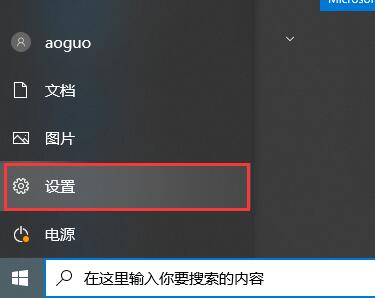
2、然后找到并选择“更新和安全”。
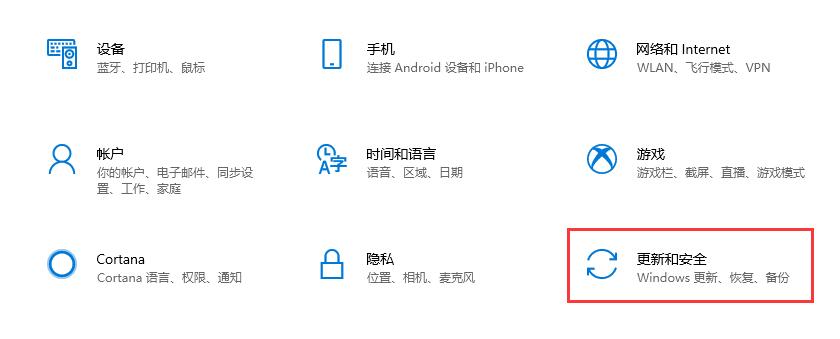
3、点击左边的windows更新,就能在右边看到更新了。

4、上图位置可以检查更新也可以直接更新,区别在于当下的更新状态,不一定和图中一模一样,但是位置是一样的。
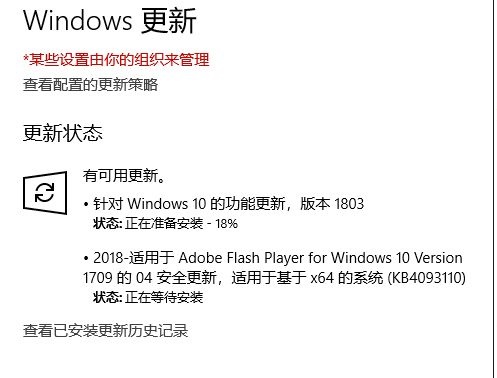
5、之后只要等待更新完成就可以了。

